Встановлення модуля Pyairmore
Для автоматизації надсилання повідомлень з вашого пристрою Android на інший пристрій Android, перш за все, ми повинні встановити PYAIRMORE модуль. Ми можемо встановити цей модуль, виконавши наступну команду в терміналі.
ubuntu @ ubuntu: ~ $ pip встановити pyairmoreВищевказана команда встановить цей модуль, і тепер ми можемо використовувати цей модуль для надсилання текстових повідомлень на Android.
Що таке AirMore?
AirMore - дуже корисна програма для передачі даних між мобільним та ПК. Він підтримує як Android, так і iOS. Ця програма може підключити мобільний телефон до ПК, і ми можемо керувати своїм мобільним телефоном з ПК. У цій статті ми обговоримо лише одну функцію цього додатка - надсилання текстових повідомлень на пристрій Android шляхом написання сценарію.
Встановлення AirMore на пристрої Android
Після встановлення PYAIRMORE, тепер ми підключимо наш Android до ПК, щоб ми могли надсилати повідомлення від android, пишучи скрипт python на ПК. Це можна зробити, встановивши програму AirMore на Android. Щоб встановити програму AirMore в Android, натисніть на посилання, подане нижче.
https: // airmore.com /
Після встановлення AirMore на пристрій android, ми підключимо наш пристрій до ПК. Є два способи підключити наш пристрій Android до ПК. Ви можете стежити за будь-яким з них. Обидва методи описані нижче.
Підключення за допомогою IP-адреси
Після встановлення програми AirMore у своєму Android, тепер запустіть програму AirMore і увімкніть точку доступу, як показано на малюнку нижче. Коли ви вмикаєте точку доступу, вона відображатиме вам ім’я, пароль та IP-адресу.
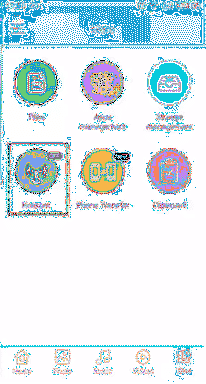
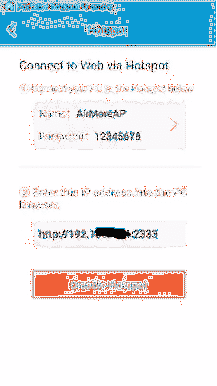
Після цього підключіть ПК до точки доступу вашого пристрою Android і вкажіть пароль. Тепер відкрийте браузер на ПК, введіть IP-адресу, яку ми отримали від програми AirMore у вікні пошуку та натисніть клавішу Enter. На екрані Android з’явиться синє поле для підтвердження з’єднання. Підтвердьте підключення, і тепер ваш ПК підключений до Android.
ПРИМІТКА: Зверніть увагу на IP-адресу та номер порту, показані на малюнку вище, оскільки вони потрібні в сценарії, який ми напишемо пізніше.
Підключіться за допомогою QR-коду або радіолокаційної функції
Після встановлення програми AirMore у своєму Android перейдіть за таким посиланням і натисніть «Запустити веб-сайт AirMore для підключення».
https: // airmore.com /
Відкриється вікно, як показано на наступному малюнку.
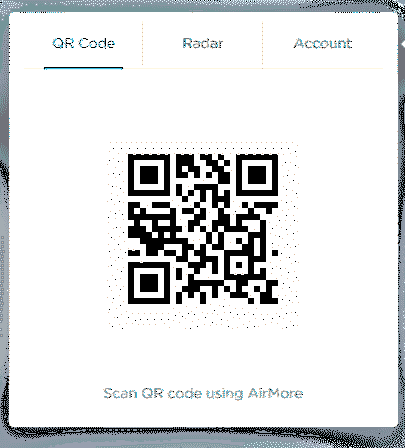
Відкрийте програму AirMore на своєму android і натисніть кнопку «Сканувати для підключення». Тепер ви можете підключитися, відсканувавши QR-код на своєму ПК із своїм пристроєм Android або натиснувши піктограму пристрою Android на радарі на ПК.
Перевірка з’єднання
Після підключення пристрою Android до ПК тепер ми можемо перевірити, чи встановлено зв’язок, написавши кілька рядків коду, як зазначено нижче
\\ модуль імпорту для ip-адреси>>> з ipaddress імпортувати IPv4Address
\\ модуль імпорту для створення сеансу між андроїдом та ПК
>>> від pyairmore.запит на імпорт AirmoreSession
\\ Створення екземпляра IP-адреси
>>> androidIP = IPv4Address ("192.хх.хх.хх ")
\\ створення сеансу між андроїдом та ПК
>>> androidSession = AirmoreSession (androidIP)
\\ перевірка встановлення зв’язку чи ні
>>> print (androidSession.is_server_running)
Правда
Якщо андроїд підключений до ПК, тоді вихід коду буде “True”, інакше він буде “False”. Після успішного підключення ми зараз пишемо сценарій python для надсилання повідомлень.
Написання Python Script для надсилання повідомлення
Поки що ми підключили наш пристрій Android до ПК та автентифікували зв’язок, тепер ми переходимо до скрипта python, щоб відправити повідомлення від android до іншого android. Далі наводиться повний код python для надсилання повідомлення
\\ імпортування необхідних модулів>>> з ipaddress імпортувати IPv4Address
>>> від pyairmore.запит на імпорт AirmoreSession
>>> від pyairmore.послуги.імпорт повідомлень MessagingService - -
\\ отримання номера мобільного телефону приймача
>>> mobileNumber = “мобільний номер приймача”
\\ отримання текстового повідомлення
>>> textMessage = "Ваше повідомлення переходить сюди"
\\ створення екземпляра ip-адреси
>>> androidIP = IPv4Address (“192.хх.хх.хх ")
\\ створення сеансу
>>> androidSession = AirmoreSession (androidIP)
\\ створення екземпляра служби обміну повідомленнями AirMore серед усіх доступних служб
>>> smsService = MessagingService (androidSession)
\\ надсилання текстового повідомлення за допомогою служби обміну повідомленнями AirMore
>>> smsService.send_message (“mobileNumber, textMessage”)
Додавання сценарію до Crontab
Отже, наведений вище скрипт надішле текстове повідомлення з пристрою Android через скрипт python. Але це спрацює, коли ми запустимо цей сценарій. Для автоматичного запуску цього сценарію ми додамо його до crontab. Виконайте наступну команду в терміналі, щоб редагувати файл crontab.
ubuntu @ ubuntu: ~ $ crontab -eФайл буде відкрито у вашому улюбленому редакторі. Перейдіть до кінця файлу та додайте наступну команду для автоматизації завдання
0 8 * * * python / шлях / до / сценаріюЦе буде запускати сценарій точно о 08:00 щодня. Якщо ви хочете запустити цей сценарій в інший час, це також можна зробити. У наведеній вище команді перша цифра зліва позначає хвилини, наступна - години, потім дні тижня, потім число місяця і остання - день місяця.
За допомогою цієї команди ми можемо запланувати це завдання на будь-який час, будь-який день та будь-який місяць.
Висновок
У цій статті ми обговорили питання надсилання текстових повідомлень з використанням номера комірки андроїда, написавши сценарій python. Спочатку ми встановили PYAIRMORE Потім ми обговорили програму AirMore та те, як встановити AirMore в Android. У Python також є деякі інші модулі, які можна використовувати для надсилання SMS-повідомлень через вашу SIM-карту. Подібним чином, якщо вам потрібна послуга SMS для вашого бізнесу, і ви не хочете використовувати SIM-карту, тоді ви можете придбати комерційну послугу API, таку як Twilio, і це може заощадити вам багато зусиль.
 Phenquestions
Phenquestions


